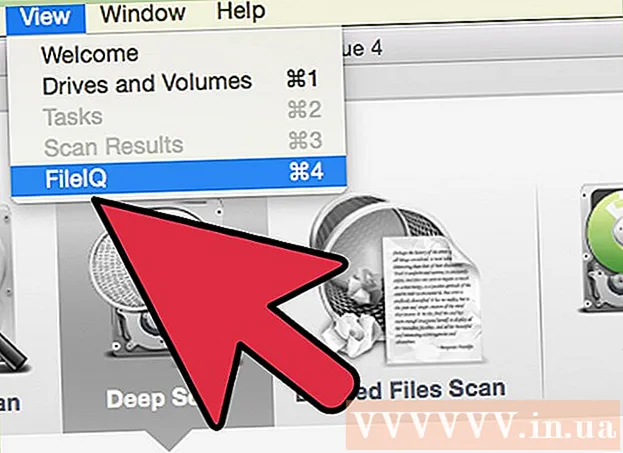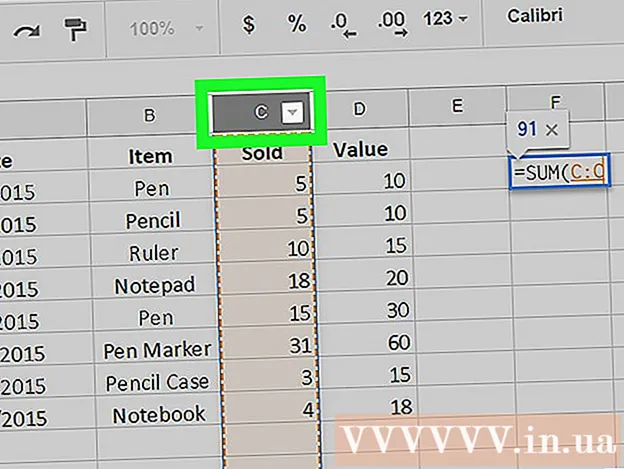Autor:
Louise Ward
Data Creației:
7 Februarie 2021
Data Actualizării:
6 Iulie 2024
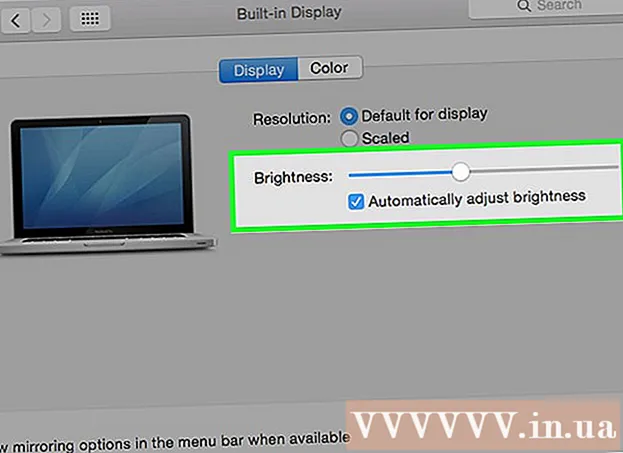
Conţinut
Cele mai multe laptopuri (laptopuri) devin prea fierbinți deoarece ventilatorul de sub bază este blocat, determinând slăbirea rapidă a hard disk-ului. Utilizând una (sau toate) dintre metodele de mai jos, laptopul dvs. va fi mai rece și va funcționa fără probleme.
Pași
Metoda 1 din 3: Ventilație
Laptop Millet mai mare. Așezați o carte sau ceva (cum ar fi o stație de andocare pentru iPod) sub bateria laptopului când este pe masă. Această ușoară înclinare permite mai mult aer să circule dedesubt și menține temperatura unității semnificativ mai scăzută. Asigurați-vă că verificați cu atenție să nu lăsați cartea să blocheze orificiile de ventilație de mai jos.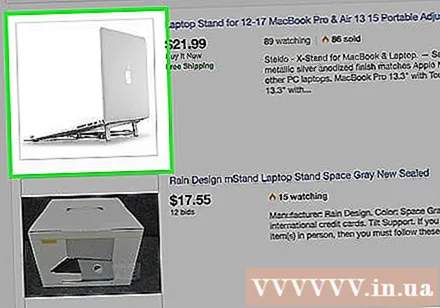
- Dacă cartea blochează foarte mult vântul, puteți folosi un obiect mai puțin plat. Încercați să lipiți cele patru cutii din tava pentru ouă pe cele patru colțuri ale laptopului. Puteți lipi cu bandă adezivă / bandă de protecție sau puteți folosi zinc acoperit cu conducte pentru îndoiri ușoare.
Metoda 2 din 3: Păstrați mașina la rece
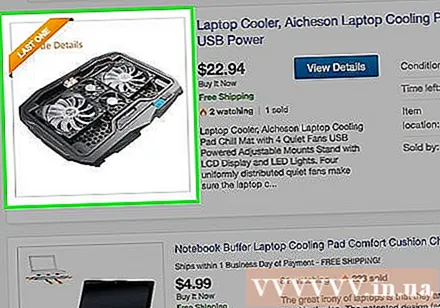
Cumpărați un radiator / răcitor pentru laptop. Există multe mărci din care puteți alege (Thermaltake, Xion, Targus), le puteți găsi pe Lazada, Shopee etc. Puteți cumpăra chiar și o masă de ridicare sau un suport pentru computer cu ventilație.- Dacă nu găsiți sau nu vă puteți permite să cumpărați un radiator, puneți ceva greu sub laptop în loc de material moale. De exemplu, puteți utiliza o cutie de plastic, o masă pliantă sau chiar o bucată de lemn pentru a crea o suprafață dură, plană și mai respirabilă.
- Nu utilizați laptopul pe o suprafață moale, cum ar fi o canapea, covor, pătură pliabilă sau pernă. Gaura de ventilație de sub laptop va fi blocată, limitând circulația aerului, astfel încât mașina să se încălzească. Chiar dacă este prea cald, poate lua foc și poate provoca un incendiu.
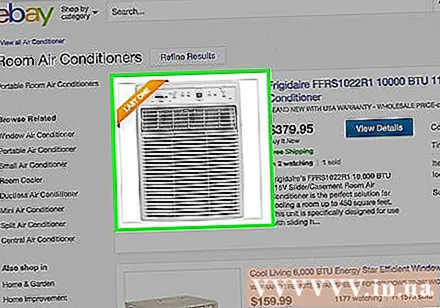
Păstrați împrejurimile răcoroase. Ar trebui să utilizați laptopul într-un mediu cu aer condiționat sau rece pentru a-l face mai răcoros, nu prea fierbinte.
Luați în considerare utilizarea unui radiator. Folosiți o bară subțire de oțel în locul unui răcitor detașabil. Mecanismul de acțiune este că laptopul trebuie să transfere suficientă căldură în blocul metalic pentru ca mașina să devină prea fierbinte. Aceasta înseamnă că cu cât bara de oțel este mai mare, cu atât se va încălzi mai mult. Dar acest lucru funcționează numai dacă carcasa laptopului este din metal și se simte fierbinte la atingere. publicitate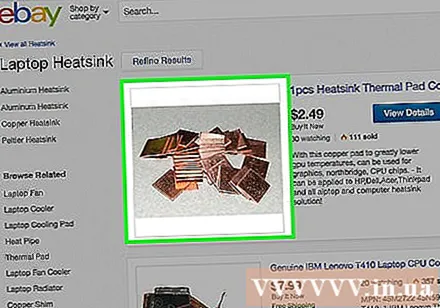
Metoda 3 din 3: Instalați pe computer
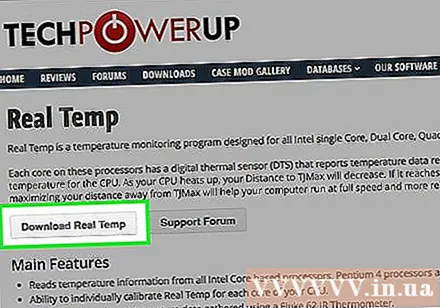
Setați programul de monitorizare a temperaturii. O puteți găsi online.
Opriți overclockarea. Dacă faceți overclock, computerul dvs. va deveni mai fierbinte decât de obicei. Dacă nu faceți acest lucru, nu este nevoie să coborâți ceasul, deoarece acest lucru vă va face computerul lent.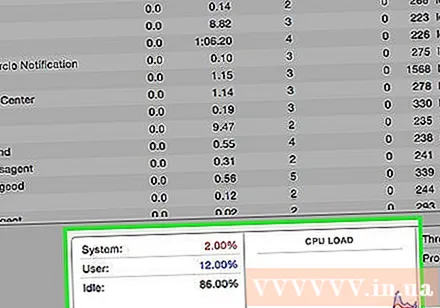
Reduceți starea maximă a procesorului. Rețineți că acest lucru funcționează numai pe Windows. Puteți face acest lucru și pe un Mac, dar este mai complicat decât este cu Windows. Faceți clic pe baterie și selectați „mai multe opțiuni de alimentare” (mai multe opțiuni de alimentare). Faceți clic pe „Modificare setări plan” imediat starea pe care o utilizați în prezent, apoi faceți clic pe „Setări avansate de alimentare”. Faceți clic pe „gestionarea puterii procesorului”, apoi pe „stările maxime ale procesorului”. Setați ambele surse la 70-90% (se recomandă 80%).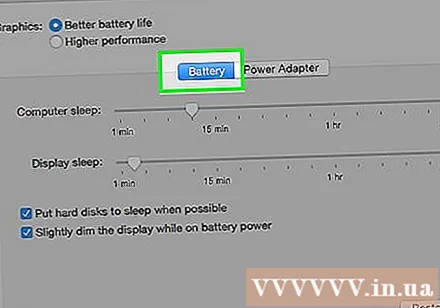
Reduceți luminozitatea. Acest mod este, de asemenea, foarte eficient! publicitate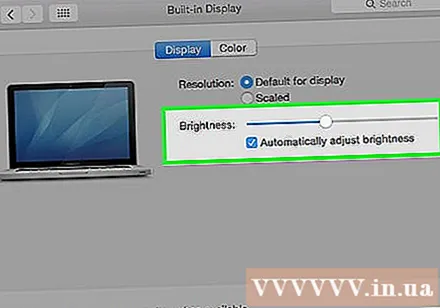
Sfat
- Folosiți un spray de aer comprimat pentru a sufla pe radiator o dată pe lună pentru a îndepărta praful sau resturile și pentru a ajuta ventilatorul să funcționeze mai ușor. Utilizarea unui aspirator poate cauza descărcări electrostatice și poate deteriora componentele laptopului.
- Ocazional, trebuie să vă curățați bine laptopul, astfel încât murdăria să nu pătrundă în fiecare colț al aparatului.
- Dacă folosiți un laptop de mult timp, ar trebui să luați în considerare înlocuirea bateriei.
- Vă puteți sprijini computerul cu grătarul metalic de rezervă al unui cuptor sau cuptor cu microunde, atât echilibrat, cât și ventilat.
- Controlul ventilatorului SMC vă permite să setați diferite moduri de ventilator în funcție de comportamentul computerului dvs. Mac; Programul va menține temperatura mașinii la aproximativ 40 de grade, puteți lua în considerare utilizarea acestei metode pentru a răci laptopul.
- Ar trebui să încercați să limitați timpul de utilizare a laptopului.
- Dacă nu găsiți radiatorul, încercați să întoarceți tava cu capul în jos peste legumele congelate și apoi înfășurați totul cu un prosop.
- Deși cuvântul laptop are cuvântul „poală” (în engleză înseamnă „coapsă”), nu trebuie să puneți dispozitivul pe poală mult timp, deoarece țesătura va bloca fluxul de aer, iar praful și penele pot fi absorbite de ventilator. Mașina se încălzește.
- Dacă laptopul dvs. a fost folosit de mult timp (aproximativ 3 ani sau mai mult), ar trebui să luați în considerare înlocuirea compușilor termici sau siliciali sub conducta de căldură în care se află componente precum CPU și GPU în computer.
Avertizare
- Nu blocați niciodată ventilatorul radiatorului laptopului.
- Nu folosiți bandă adezivă pentru a lipi din nou orificiul de ventilație de sub laptop.
- Nu așezați laptopul în poală când este fierbinte.